【初心者必見】音声ファイルの録音データを文字起こしするには?簡単な方法・流れを解説
2025年6月28日


そんなあなたのために、録音音声ファイルのデータを簡単に文字起こしする方法を解説します。
会議やインタビューといった音声ファイルの録音データは、手作業で文字起こししようとすると非常に手間がかかります。
以前は音声ファイルのデータを再生しながらキーボードで打ち込むしかありませんでしたが、いまは違います。
『文字起こしさん』のようなAI文字起こしサービスをはじめ、便利なツールを使って簡単に文字起こしすることが可能です!
この記事では
- AI文字起こしサービス
- WindowsやMacの標準機能を使う
- Googleドキュメントを使う
といった音声ファイルデータの文字起こし方法を徹底解説するので、あなたの文字起こしの参考にしてください。
録音した音声ファイルのデータを文字起こし
まず、音声データを文字起こししてテキストファイルにするにはどんな方法があるか簡単に解説します。
音声ファイル・データの文字起こし方法

録音した音声ファイルを文字起こししてテキストデータにするにはいくつかの方法があります。
- AI文字起こしサービスを使う
- WindowsやMacの標準機能で文字起こしする
- Googleドキュメントの音声認識機能を使う
音声データの文字起こしは、以前はファイルを音声プレーヤーで聞きながらキーボードで打ち込むしかありませんでした。
自分の手で打ち込む場合は時間と手間が必要でしたし、プロの文字起こしライターに外注する場合には高いお金を払う必要がありました。
ですがいまでは、AI音声認識の技術が進歩したことで、AI文字起こしサービスを使って短時間・高精度で音声データをテキストファイルに変換することができます。
しかもAI文字起こしサービスは無料で使うことも可能です。
会議やインタビューなどのときに録音した音声ファイルのデータを文字起こしするなら、まずはAI文字起こしサービスを試すのがおすすめです。
録音済み音声データの文字起こしはAI文字起こしサービスがスムーズ

音声データのテキスト化機能は、WindowsやMacなどのPC、iPhoneやAndroidスマホにも搭載されています。
ただし、どの場合も標準搭載されているのはリアルタイムの音声を文字起こしする機能だけです。
会議やインタビューなど、録音済みの音声データを文字起こしするなら、ブラウザからかんたんに使えるAI文字起こしサービスがおすすめです。
AI文字起こしサービスは標準機能よりも高精度
AI文字起こしサービスは、録音した音声ファイルをアップロードして文字起こしします。
リアルタイムの文字起こしは処理性能の関係で内容が間違ったり、飛ばされたりしてしまうことがあります。
AI文字起こしサービスで録音済みの音声ファイルを文字起こしすれば、そのような心配はありません。
高精度に文字起こしするならAI文字起こしサービスがおすすめです!
音声データの文字起こしなら『文字起こしさん』

音声ファイルのデータを文字起こしする方法を探している方におすすめのサービスがあります。
それがAI文字起こしサービスの『文字起こしさん』です。
『文字起こしさん』は、最新AIを採用した、日本発のAI文字起こしサービス。
会議やインタビューといった音声ファイルの文字起こしはもちろん、動画、画像、PDFの文字起こしにも対応しています。
【PC/スマホ対応】無料で画像から文字起こしできる便利なサイトはこれ!日本語/英語/中国語/韓国語/スペイン語など44ヶ国語対応 | AI文字起こしサービス - 文字起こしさん
OCRを使った文字起こしで無料で 簡単に使えて 多言語に対応していて データの保存とかも便利なサイト、文字起こしさん。便利なサービスなので紹介していきます。
最新AIで高速・高精度で便利に文字起こし
音声ファイルのデータを文字起こしするときのポイントが、最新AIで便利に文字起こしできるということ。
最新の音声認識AI「PerfectVoice」なら、長い音声データでもわずか10分で文字起こし可能!
タイムコード機能を使って便利に会議を文字起こしすることもできますよ。
さらに100言語の多言語に対応しているので、外国語の音声ファイルを文字起こしも可能です。
しかも『文字起こしさん』は3分間までのデータを登録・ログイン不要で無料で文字起こし可能。
データ化の方法で迷っていたら、まずは無料で使うことができる『文字起こしさん』を使ってみませんか?
AI文字起こしサービスで音声ファイルを文字起こしする流れ
ここからは具体的に、録音した音声ファイルのデータを文字起こしする方法を解説します。
まずは、AI文字起こしサービス『文字起こしさん』で音声ファイルをテキストデータへ文字起こしする流れです。
1. 『文字起こしさん』のトップページを開く

『文字起こしさん』は、AI文字起こしサービスのなかでもとくに簡単に使うことができます。
操作は簡単で、録音した音声データのファイルをトップページからアップロードするだけ。
まずはこちらのリンクから『文字起こしさん』のトップページを開きます。
2. 音声ファイルをアップロードする
ファイルをドラッグ&ドロップするか、「選択」をクリック→ファイルを選択してアップロードします。
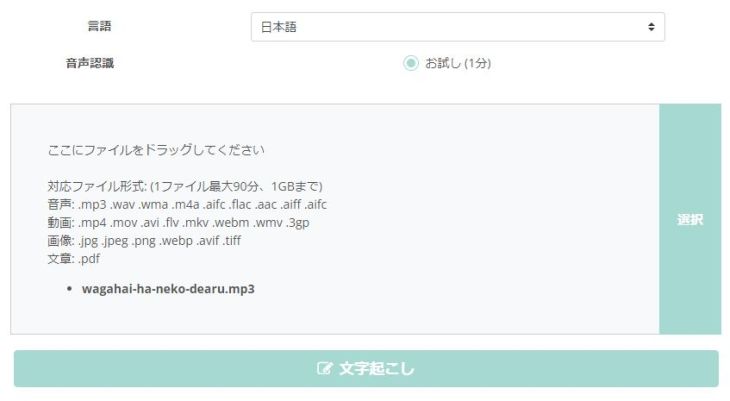
『文字起こしさん』が対応している音声ファイルのデータ形式は以下のとおりです。
- mp3
- wav
- wma
- m4a
- aifc
- flac
- aac
- aiff
- aifc
※1ファイル最大90分、1GBまで
3. 処理開始
ファイルをアップロードすると自動的に処理が始まります。
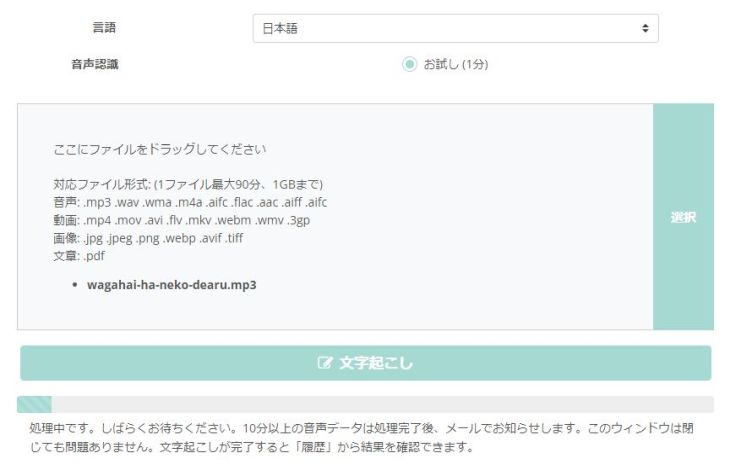
文字起こしが完了するとメールで通知されるので、アップロード完了後はページを閉じてしまってもOKです。
※登録・ログインせず無料で文字起こしする場合は、トップページを閉じずに文字起こし結果が表示されるのを待ちましょう。
4. 文字起こし完了
文字起こしが完了すると「履歴」ページから結果を確認できます。

また、トップページを開いたままにした場合は、トップページにそのまま文字起こし結果が表示されます。
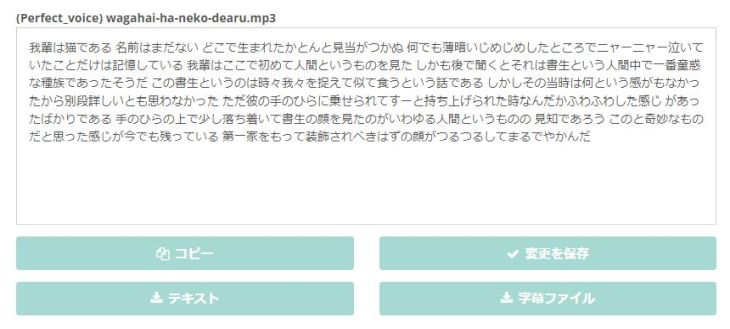
文字起こしの結果は、そのままテキストを選択してコピーしたり「ダウンロード」ボタンからデータをダウンロードすることができます。

これで『文字起こしさん』を使って音声データを文字起こしする流れは完了です。
ファイルをアップロードするだけで簡単なので、あなたも『文字起こしさん』で音声データを文字起こししてみませんか?
WindowsやMacの標準機能で音声データを文字起こしする流れ
WindowsやMacといったパソコンでは、標準機能で音声データをテキストファイルに文字起こしすることができます。
『文字起こしさん』のようなAI文字起こしサービスと比べると
- 設定が面倒
- 文字起こしの精度が劣る
といったデメリットはありますが、インターネットにつながっていない環境でも使えるという利点もあります。
ここでは簡単に、WindowsやMacの標準機能を使って音声データを文字起こしする方法を解説します。
Windows PC標準機能を使った文字起こし
※ここではWindows 10を使って解説します。
Windows PCの標準機能で音声データのファイルを文字起こしするには、まず音声認識機能を使う準備をする必要があります。
1. 音声認識機能を使う準備
音声認識機能を使うには、まずスタートメニューを開いて「Windows 簡単操作」を選択。
次に「Windows 音声認識」をクリックして開きます。

音声認識機能を初めて使うときはセットアップ作業が必要になります。
「Windows 音声認識」を初めて起動した場合、自動的にセットアップ画面が開きます。

セットアップでは、まず使用するマイクを選択します。

次に、表示された文章を読み上げて、あなたの声をデータとしてパソコンに認識させます。

アクセントやイントネーション、声質といった特徴をパソコンに覚えさせることで、より高品質な文字起こしができるようになります。
※そのため、複数の人の声を認識するのは苦手です。
これで「Windows 音声認識」を使う用意ができました。
2. 音声認識機能を使って入力
実際にこの機能を使って文字起こしを行うには、文字を入力するエディタ(メモ帳やWordなど)を使います。
ここでは例としてメモ帳を起動します。

メモ帳が表示された状態で「Windows 音声認識」を起動します。
この状態でマイクに向かって話すと、話した内容が文字起こしされます。
たとえば「こんにちは」と話すとこのように認識されました。

最後に、メモ帳やWordなどのソフトを普段使うのと同じようにファイルを保存します。
これでWindowsの標準機能で音声を文字起こしする流れは完了です。
録音済み音声の文字起こしは特別な設定が必要
Windows標準の音声認識は、基本的にはリアルタイムで文字起こしをするための機能のため、あらかじめ録音した音声データを文字起こしするのは苦手です。
もし録音した音声データを文字起こししたい場合は「パソコンの中で流れている音をWindows音声認識が認識できるようにする」という特別な設定が必要です。
具体的には
設定:サウンド → 録音 →「ステレオミキサー」を右クリック → 既定のデバイスとして設定:ON
と設定すると、録音済みの音声データを「Windows音声認識」に認識させる(聞かせる)ようになります。
ただしこの設定はパソコンに慣れている上級者向け。
音声ファイルのデータをより簡単に文字起こしするなら『文字起こしさん』のようなAI文字起こしサービスを使うのがおすすめです。
Mac標準機能を使った文字起こし

Windows同様、Macも標準の機能で文字起こしすることができます。
1. 音声入力機能をONにする
Macの標準機能で文字起こしするには、まず、音声入力機能をONにします。
「システム環境設定」を開いたら「キーボード」のなかにある「音声入力」を以下のように設定します。
- 音声入力:ON
- 拡張音声入力を使用:ON
- 言語:言語追加(アメリカ/イギリス)※1
- ショートカット:呼び出しキーを設定(デフォルトはFnキー2回)
※1 日本語のみだとアルファベットを入力しにくいので、英語も追加するのをおすすめします。
2. 音声認識機能を使って入力
設定したショートカットキー(上の例の場合はFnキー2回)を押すとマイクが出てきます。
その状態で「メモ」アプリなどを開いて話すと、音声入力をすることができます。
録音済み音声の文字起こしは『仮想サウンドデバイス』が必要
ただし、この設定はWindowsの音声認識と同じでリアルタイムの音声認識のためのもの。
録音済みの音声データのファイルを文字起こしする場合は「仮想サウンドデバイス」というソフトが必要です。
Macの場合も標準機能だけで文字起こしするのは上級者向け。
より便利に音声を文字起こしするなら『文字起こしさん』のようなAI文字起こしサービスを使うのがおすすめです。

MacBook・iMac対応の文字起こしツール・ソフトおすすめ7選【Googleドキュメント以外も】 | AI文字起こしサービス - 文字起こしさん
Macで使える文字起こしアプリを探している方に、音声や動画・画像をテキスト化できる便利ツールを紹介。Mac標準の音声入力の使い方や、Googleドキュメントを使って無料で文字起こしする方法も解説しています。
Googleドキュメントを使った文字起こし
Googleドキュメントの音声認識機能でも、リアルタイムの文字起こしをすることができます。
1. 音声入力をONにする
Googleドキュメントを開いた状態で「ツール」の中にある「音声入力」を選択します。

するとマイクのマークが表示されます。

2. 音声認識を使って入力
クリックするとマイクが赤くなって、音声を認識できる状態になります。

この状態でマイクに向かって話すと、音声を認識して文字が入力されます。
マイクをもう一度クリックすると音声入力が終了します。

これでGoogleドキュメントで文字起こしできました。

【無料】Googleドキュメントで簡単に文字起こしをする4つの方法 | AI文字起こしサービス - 文字起こしさん
Googleドキュメントの音声入力機能を使いこなしたい方のために、リアルタイム文字起こしや音声データのテキスト化、Web会議の議事録、画像・PDFの文章抽出などのやり方を詳しく解説します。
ただし、こちらもWindows・Mac同様リアルタイムの入力のための機能。
そのため、録音済みの音声データの文字起こしにはWindows・Mac標準機能で文字起こしするときと同じような工夫が必要です。
設定が面倒な場合は『文字起こしさん』のようなAI文字起こしサービスを使うことを検討するのがおすすめです。
AI文字起こしサービスで音声ファイルを便利に文字起こししませんか?
音声ファイルのデータを文字起こしはいろいろな方法で可能です。
そのなかで一番手軽なのがAI文字起こしサービスを使うこと。
録音した音声の文字起こし方法で迷っている方は、まずは無料で使える『文字起こしさん』をはじめとするAI文字起こしサービスを使ってみませんか?
■ AI文字起こしサービス『文字起こしさん』
『文字起こしさん』は初期費用ゼロ&月額1,000円から利用できる(※無料版あり)オンライン文字起こしツールです。
- 音声・動画・画像など20以上のファイル形式に対応
- パソコン・スマホどちらからも利用可能
- 医療・IT・介護などの専門用語にも対応
- 字幕ファイルの作成や、話者分離にも対応
- 英語、中国語、日本語、韓国語、ドイツ語、フランス語、イタリア語など約100言語の文字起こしに対応
利用方法はサイトから音声ファイルをアップロードするだけ。数秒〜数十分であっという間に文字起こしテキストが手に入ります。
10分までの文字起こしなら無料で利用できますので、まずは一度お試しください。
Email: mojiokoshi3.com@gmail.com
音声・動画・画像の文字起こしなら文字起こしさん。インストール不要で誰でも無料で利用できる文字起こしサービスです。









